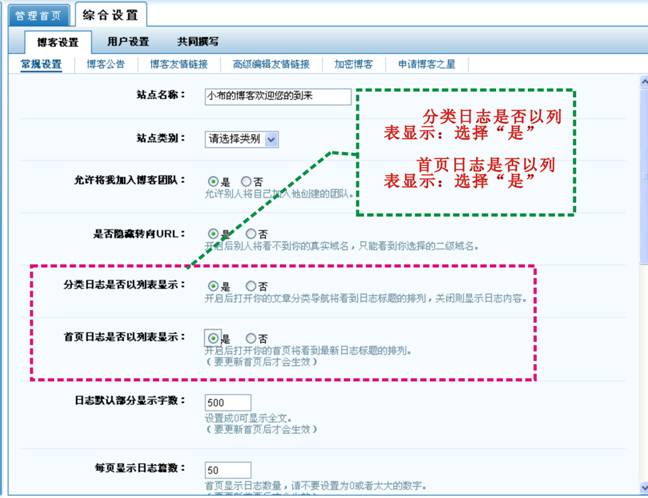关于博客日志置顶与列表排列方式的相关设置
陈奕 整理
一、博客日志置顶
校园博客日志的置顶,其实很简单,首先,我们介绍的是博客新发表日志置顶的相关设置:
㈠打开个人博客后台管理:
如下图,点击“发日志”按钮,将会看到如下图的右边的编辑框,在相应的位置填写完要发表的日志文字,文件,标题,标签等相关的选项。
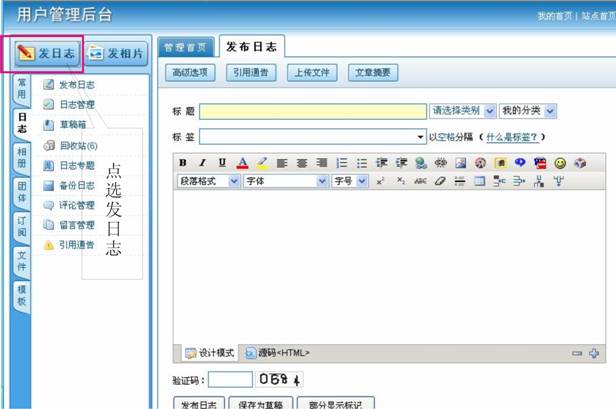
在填写完发布日志的相关选项后,设置日志置顶的关键一步为,点击“发布日志”选项卡中的“高级选项”,在随后弹出的对话框中进行设置日志的置顶。
请看下图(箭头标示处):
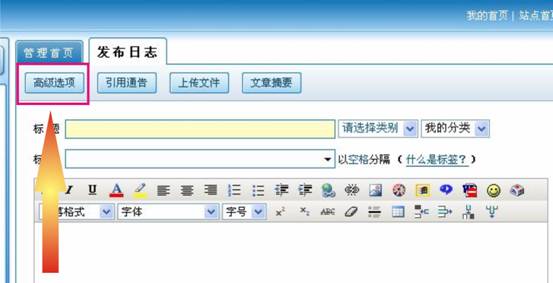
在点击“高级选项”的属性按钮后,将弹出另一个对话框:如下图,在其中的一个选项“首页固顶”的单选的选项中选择“是”,确定后,对话框将关闭,随后点击发布日志,显示日志发布成功,此日志将在个人博客首页被固顶。
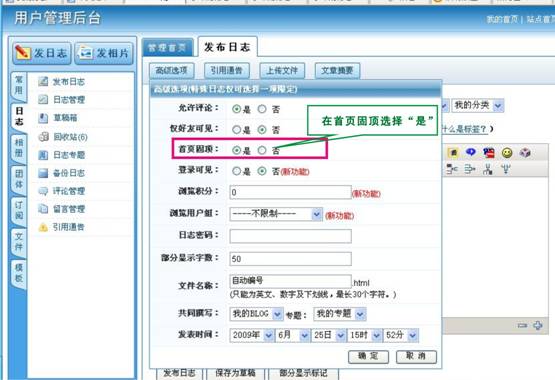
㈡.已发布的日志的固顶设置:
同样的道理,已经发布的日志,我们可以对其进行修改编辑,当然也可以对它进行首页固顶的编辑,首先,我们选择要固顶的日志,对其进行修改,在其修改中,我们可以看到,在编辑框和发布新日志的编辑框是一样,当然,设置该日志首页固顶的方法如(一)中一样,如下图,对日志的修改操作。
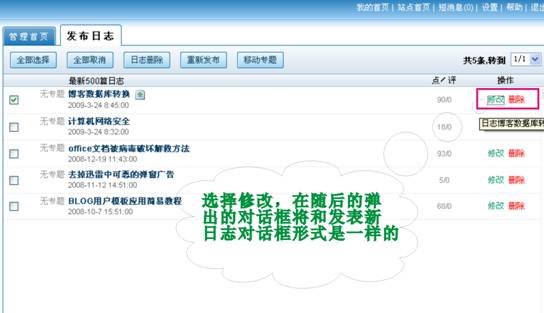
和新发布的日志置顶不一样的操作是,设置已经发布过的日志置顶,要对博客首页和进行更新,重新发布的操作。
二、博客日志首页排列
如果我们想对全部的博客进行一个排列,而不是像常规的,一个标题一部分文字的排列方式,我们可以进行这样的设置,将博客的日志排列,转变为只显示标题,而不显示内容的排列方式,设置方法如下:
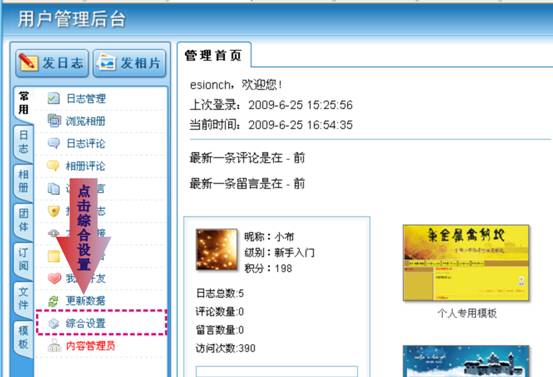
在点击“综合设置”后,将会在右边出现一个选项编辑设置对话框,如下图:在“博客设置”的选项卡中的“分类日志是否以列表显示”,“首页日志是否以列表显示”的两个单选项,请将这两个单选项选择“是”,确定修改之后,保存,对博客首页进行更新,我们将会看到首日的日志是以列表的方式进行排列的:请看参照下图设置